Panduan Terbaik untuk Membetulkan Microsoft Excel Tidak Menjawab

Pernahkah anda menghadapi situasi yang mengecewakan di mana Excel enggan bertindak balas, menyebabkan anda terkandas dengan data dan pengiraan penting anda? Jika ya, anda tidak bersendirian. Tetapi mengapa Excel kadangkala membeku atau menjadi tidak responsif? Apakah faktor asas di sebalik masalah ini? Dalam makalah ini, kami menyelidiki punca Excel tidak bertindak balas, memberi penerangan tentang punca yang berpotensi dan memberikan pandangan tentang penyelesaian yang berkesan.
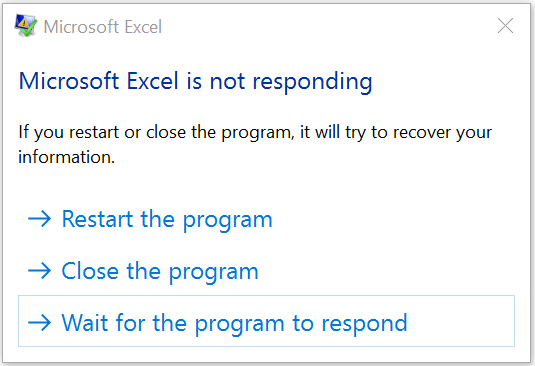
1. Apakah yang Menyebabkan Excel Tidak Menjawab?
1.1 Formula Kompleks dan Set Data Besar-besaran
Kepelbagaian Excel membolehkan pengguna mengendalikan pengiraan yang rumit dan memanipulasi sejumlah besar data. Walau bagaimanapun, apabila bekerja dengan formula rumit atau set data yang besar, Excel mungkin sukar untuk bersaing dengan permintaan. Keperluan pengiraan yang sengit boleh mengatasi perisian, menyebabkan ia membeku atau berhenti bertindak balas buat sementara waktu. Mengoptimumkan formula, meminimumkan pengiraan yang berlebihan dan memecahkan data kepada bahagian yang boleh diurus boleh membantu mengurangkan isu ini.

1.2 Sumber Sistem Tidak Mencukupi
Prestasi Excel sangat bergantung pada sumber yang tersedia pada komputer anda. Jika sistem anda tidak mempunyai memori (RAM) atau kuasa pemprosesan (CPU) yang mencukupi, Excel mungkin bergelut untuk melaksanakan tugas dengan lancar, mengakibatkan tidak bertindak balas. Menjalankan aplikasi intensif sumber lain secara serentak boleh memburukkan lagi masalah. Menaik taraf perkakasan anda, menutup program yang tidak diperlukan dan mengurangkan saiz fail Excel boleh mengurangkan masalah ini.
1.3 Fail Rosak atau Besar
Fail Excel boleh menjadi rosak disebabkan pelbagai sebab, seperti gangguan bekalan elektrik yang tidak dijangka, gangguan perisian atau penutupan yang tidak betul. Apabila anda cuba membuka fail yang rosak, Excel mungkin menghadapi kesukaran, yang membawa kepada tidak bertindak balas. Begitu juga, fail yang terlalu besar boleh menjejaskan keupayaan perisian, menyebabkan ia menjadi beku. Menyandarkan fail secara kerap, menggunakan utiliti pembaikan fail dan mengoptimumkan saiz fail boleh membantu mencegah atau menyelesaikan isu ini.
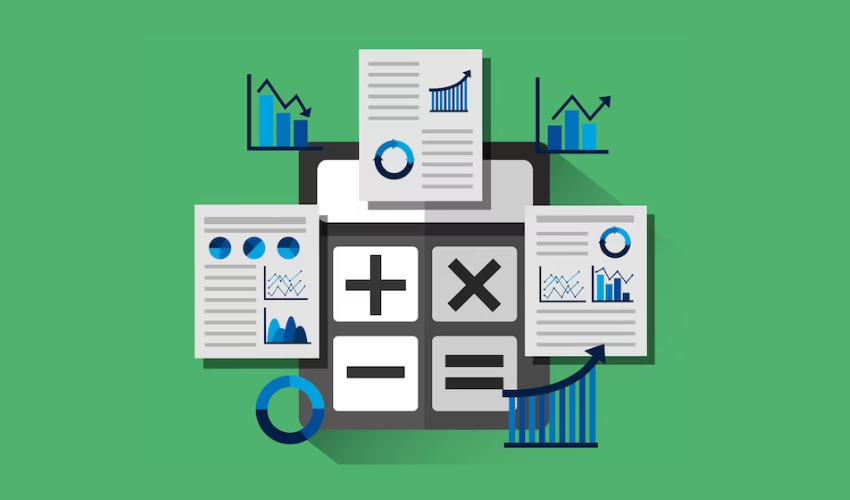
1.4 Add-in dan Isu Makro
Excel menawarkan tambahan dan fungsi makro untuk memanjangkan keupayaannya. Walau bagaimanapun, alat tambah dan makro yang direka bentuk dengan buruk atau tidak serasi boleh mengganggu kelancaran operasi Excel, mengakibatkan tidak bertindak balas. Melumpuhkan tambahan yang tidak perlu, mengemas kini versi lapuk dan menjalankan makro dengan cara terkawal boleh mengurangkan masalah ini.
1.5 Perisian Lapuk atau Isu Keserasian
Menggunakan versi Excel atau sistem pengendalian yang lapuk boleh membawa kepada isu keserasian, yang berpotensi menyebabkan Excel menjadi tidak bertindak balas. Kemas kini perisian sering membetulkan pepijat dan meningkatkan kelajuan untuk menyelesaikan masalah yang diketahui. Mengemas kini Excel dan sistem pengendalian anda secara berkala membantu memastikan keserasian dan kestabilan, meminimumkan risiko tidak bertindak balas.
1.6 Faktor Luaran
Dalam sesetengah kes, Excel mungkin membeku atau menjadi tidak bertindak balas disebabkan faktor di luar kawalannya. Contohnya, prestasi Excel boleh dipengaruhi oleh masalah dengan sambungan rangkaian, masalah pelayan atau konflik dengan perisian lain pada mesin anda. Menyelesaikan masalah sambungan rangkaian, menyemak status pelayan dan melumpuhkan sementara perisian bercanggah boleh membantu mengenal pasti dan menyelesaikan faktor luaran tersebut.
2. Bagaimana untuk Membetulkan Excel Tidak Menjawab?
2.1 Tunggu dan Benarkan Excel Pulih
Apabila Excel menjadi tidak bertindak balas, langkah pertama ialah melatih kesabaran. Kadangkala, Excel mungkin membeku buat sementara waktu kerana pengiraan intensif sumber atau pemprosesan data yang berlebihan. Menunggu selama beberapa minit membolehkan Excel mengejar dan menyambung semula operasi biasa. Elakkan daripada mengklik atau menekan kekunci berulang kali, kerana ini boleh membebankan sistem dan memanjangkan ketidakbertindak balas.
2.2 Tutup Program dan Fail yang Tidak Diperlukan
Menjalankan berbilang aplikasi secara serentak boleh menjejaskan sumber sistem anda dan memberi kesan kepada prestasi Excel. Tutup sebarang program, aplikasi latar belakang atau tab penyemak imbas yang tidak diperlukan untuk mengosongkan memori (RAM) dan kuasa pemprosesan (CPU). Selain itu, jika anda mempunyai berbilang fail Excel terbuka, tutup fail yang tidak digunakan untuk meringankan beban pada Excel.
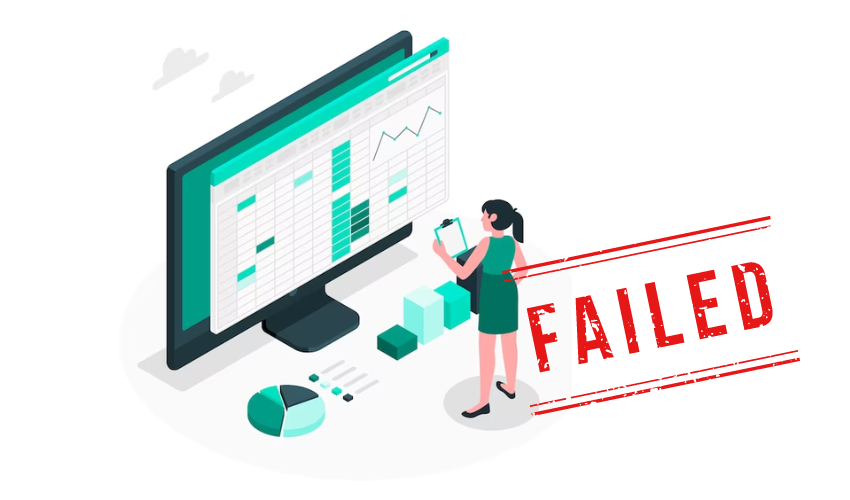
2.3 Optimumkan Formula dan Data Excel
Formula kompleks atau set data yang luas boleh mengatasi Excel, yang membawa kepada tidak bertindak balas. Untuk menangani perkara ini, optimumkan formula anda dengan mengurangkan pengiraan yang tidak perlu, menggunakan formula tatasusunan atau menggunakan fungsi terbina dalam Excel dengan lebih cekap. Pertimbangkan untuk memecahkan set data yang besar kepada bahagian yang lebih kecil atau menggunakan teknik penapisan dan isihan untuk menyelaraskan operasi.
2.4 Lumpuhkan Alat Tambah dan Makro
Alat tambah dan makro boleh meningkatkan kefungsian Excel tetapi juga boleh menyumbang kepada tidak responsif jika ia direka bentuk dengan buruk atau bercanggah dengan komponen lain. Lumpuhkan sementara tambahan dan makro yang tidak perlu untuk mengenal pasti sama ada ia adalah punca masalah. Jika Excel menjadi responsif selepas melumpuhkan tambahan atau makro tertentu, pertimbangkan untuk mengemas kini atau mengalih keluarnya secara kekal.
2.5 Membaiki atau Memulihkan Fail Excel
Fail Excel yang rosak boleh menyebabkan Excel menjadi tidak bertindak balas. Untuk menangani perkara ini, cuba membaiki fail menggunakan fungsi pembaikan terbina dalam Excel. Jika gagal, gunakan utiliti pembaikan fail pihak ketiga yang pakar dalam memulihkan fail Excel yang rosak. Selain itu, menyandarkan fail anda dengan kerap boleh berfungsi sebagai perlindungan, membolehkan anda memulihkan versi yang berfungsi sekiranya berlaku kerosakan fail.
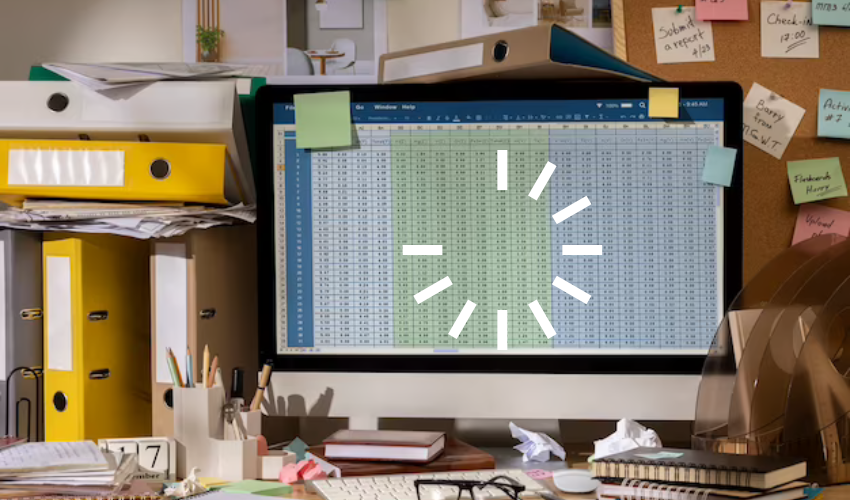
2.6 Kemas kini Excel dan Sistem Operasi
Versi perisian lapuk mungkin mempunyai pepijat atau isu keserasian yang boleh menyebabkan Excel tidak bertindak balas. Pastikan anda mempunyai kemas kini terkini untuk Excel dan sistem pengendalian anda. Kemas kini perisian selalunya termasuk pembetulan pepijat, peningkatan prestasi dan peningkatan keserasian yang boleh menyelesaikan isu yang diketahui dan mengoptimumkan kefungsian Excel.
2.7 Semak Sumber Sistem
Sumber sistem yang tidak mencukupi, seperti memori (RAM) atau kuasa pemprosesan (CPU) yang tidak mencukupi, boleh menghalang tindak balas Excel. Tingkatkan perkakasan anda jika boleh, terutamanya jika anda kerap bekerja dengan set data yang besar atau pengiraan yang kompleks. Selain itu, tutup sebarang proses dan aplikasi latar belakang yang tidak perlu untuk memperuntukkan lebih banyak sumber kepada Excel.
2.8 Imbas untuk Malware dan Virus
Perisian hasad atau virus pada komputer anda boleh mengganggu prestasi Excel, yang membawa kepada tidak bertindak balas. Jalankan imbasan menyeluruh menggunakan perisian antivirus yang boleh dipercayai untuk mengesan dan mengalih keluar sebarang ancaman yang berpotensi. Memastikan sistem anda dilindungi dan kerap mengimbas perisian hasad boleh membantu mengekalkan kestabilan Excel.
3. Cara Terbaik untuk Membetulkan Excel Tidak Menjawab
Langkah 1: Muat turun dan Lancarkan Pemulihan Data 4DDiG
Muat turun Pemulihan Data 4DDiG ke komputer anda. Setelah muat turun selesai, teruskan dengan proses pemasangan. Selepas pemasangan, lancarkan perisian, dan anda akan diarahkan ke antara muka utama, di mana pelbagai pilihan pemulihan tersedia.
Langkah 2: Pilih Lokasi dan Mulakan Imbasan

Pada antara muka utama, pilih lokasi di mana fail Excel anda yang hilang disimpan sebelum ini. Ini boleh menjadi pemacu, folder atau peranti storan luaran tertentu. Setelah anda memilih tempat yang ingin anda imbas, tekan butang “Imbas†untuk memulakan proses.
Langkah 3: Pantau Kemajuan Imbasan dan Pratonton Fail

Pemulihan Data 4DDiG kini akan mula mengimbas lokasi yang dipilih untuk fail Excel anda yang hilang. Anda boleh memantau kemajuan melalui bar kemajuan yang disediakan, yang menunjukkan peratusan penyiapan. Pada masa yang sama, anda akan dapat melihat pratonton fail yang ditemui semasa imbasan.
Langkah 4: Pratonton dan Pilih Fail Sasaran

Dalam masa beberapa minit, 4DDiG Data Recovery akan memaparkan fail Excel yang dipulihkan yang ditemui pada komputer anda. Luangkan masa untuk pratonton dengan teliti dan sahkan integriti fail yang dipulihkan. Setelah anda mengetahui fail yang ingin anda dapatkan semula, anda boleh memilihnya.
Langkah 5: Pulihkan dan Simpan Fail Excel

Selepas memilih fail Excel yang ingin anda pulihkan, pilih butang “Pulihkan†untuk memulakan proses. Anda akan diminta memilih tempat yang selamat untuk menyimpan fail yang telah dipulihkan. Pilih tempat yang selamat pada komputer anda atau peranti storan luaran supaya anda tidak kehilangan data atau menimpanya.
5. Kata Akhir
Apabila berhadapan dengan Excel tidak bertindak balas, adalah penting untuk meneroka punca asas dan menggunakan penyelesaian yang sesuai. Dengan mengoptimumkan formula, menutup program yang tidak diperlukan, membaiki fail, mengemas kini perisian, menyemak sumber sistem, dan menggunakan perisian pemulihan data yang boleh dipercayai seperti Pemulihan Data 4DDiG , anda boleh menangani isu ini dengan berkesan dan memulihkan kefungsian Excel. Dengan pendekatan dan alatan yang betul, anda boleh mengatasi ketidakresponsifan Excel dan terus bekerja dengan cekap.
